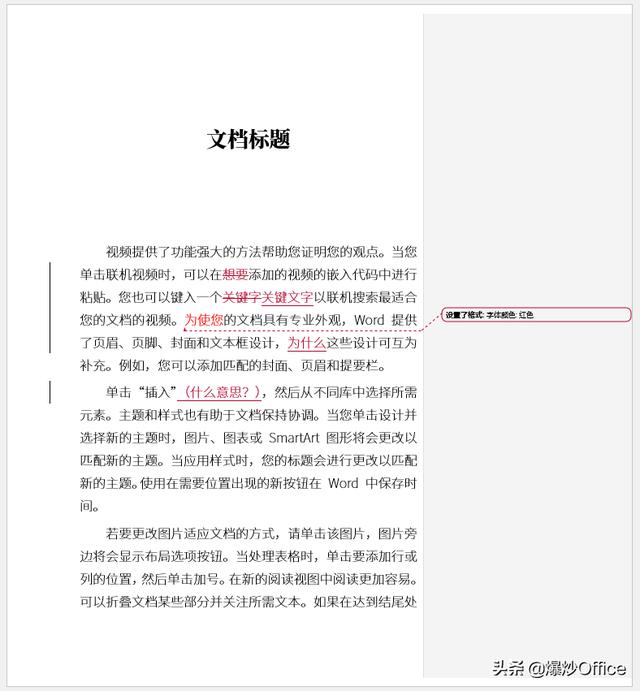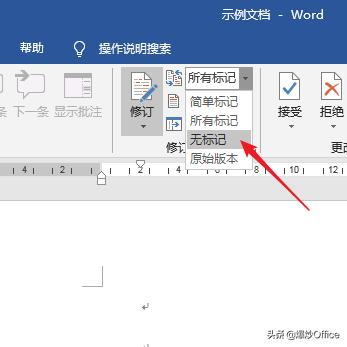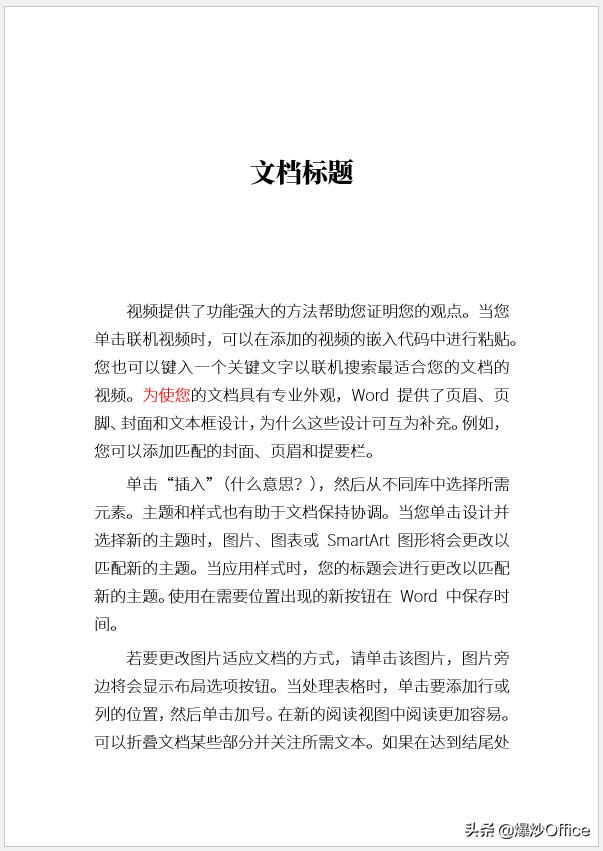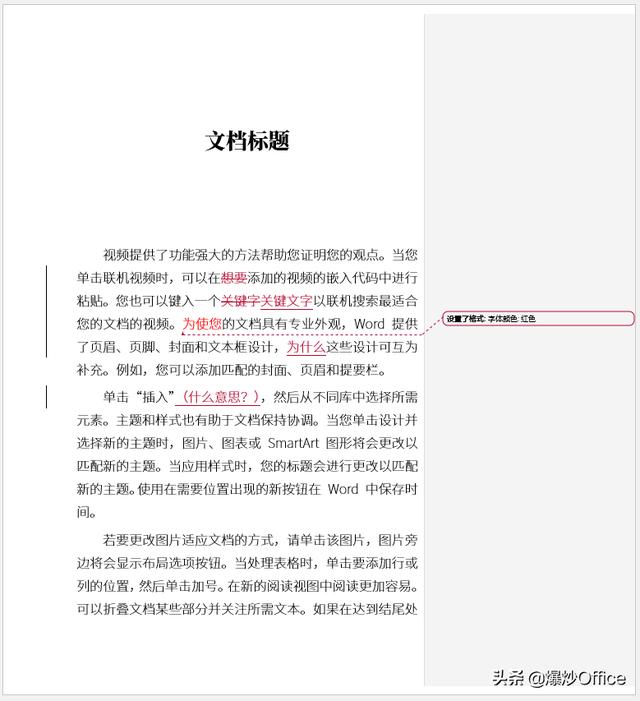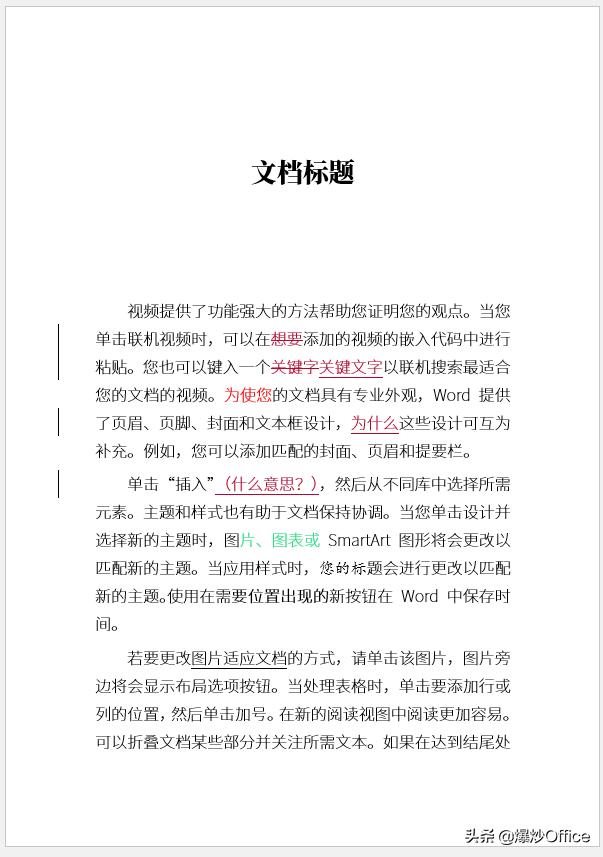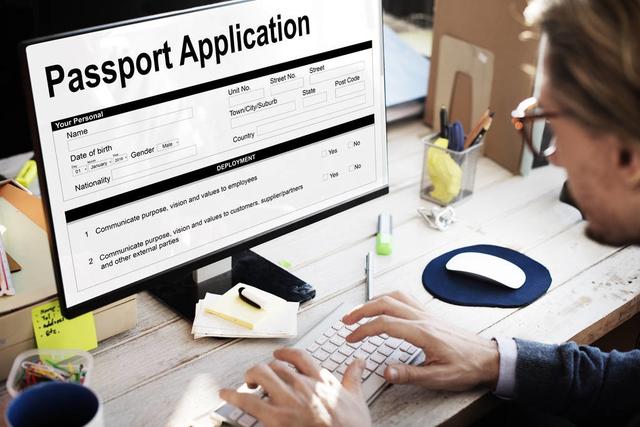您好,欢迎来到【爆炒Office】,这里有原创的实用办公软件技巧。着手工作实际,解决办公问题。
概述如果Word文档被添加上了修订,当执行打印的时候,如果使用默认设置,那么,修订内容也会被打印出来,打印的效果非常不美观,因为修订内容占据了页面的一小半边,正文就被缩小了。如下图所示。
_
这个问题有没有比较好的解决办法呢?本文讲解一下自己的经验。
_
第1种方法:选择接受修订,无需打印出修订痕迹点击接受所有修订。
_
或者选择显示无标记。
_
相当于接受了修订,打印预览得到的是修订后的文档。所以不会出现修订窗格。
_
第2种方法:打印修订,但不打印全部修订如果需要把修订痕迹打印出来,但是又不想把右侧的修订栏也打印出来,怎么办呢?
点击修订选项,可以看到,默认的批注、墨迹、插入、删除、修改格式等修订操作都会在修订区域被显示出来。
_
比如,把文档中的文字变成红色,也会显示出修订内容。
_
自然,就会打印出这一修订痕迹。
_
根据自己的需求,如果觉得更改文字颜色及其他修改文字格式的操作不是非常重要的修订,那么,可以将修改格式这一项取消勾选。
_
那么,当执行文字颜色以及更改字体、文字加粗、添加下划线等修改文字格式的修订时,都不会在修订区域显示出来。这样,再来执行打印,既能看到插入、删除等修订痕迹,又不会出现右侧页面的修订痕迹。
_
本文纯属工作经验原创,不当之处,欢迎交流。如果喜欢,请点赞鼓励一下吧。谢谢阅读。
_
,